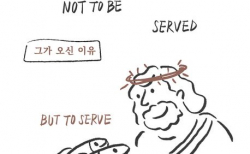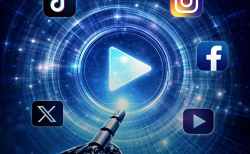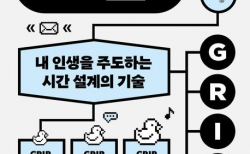▲Windows XP CD를 CD-ROM 드라이브에 넣습니다. CD에서 컴퓨터를 부팅할 수 있도록 BIOS를 조정(F2, Del 키 등을 눌러서)해야 합니다. ▲컴퓨터를 다시 시작합니다. Press any key to boot from CD…라는 메시지가 나오면 ▲아무 키(예: 스페이스바)나 누르면 설치가 시작됩니다. Windows XP 설치, Windows XP 설치 복구, 설치 끝내기라는 세 가지 옵션을 제공하는 화면이 나타나면 ▲Enter 키를 눌러 첫 번째 옵션을 선택합니다. 최종 사용자 사용권 계약 화면이 나타나면 ▲F8 키를 눌러서 동의합니다. 기존에 설치된 Windows XP를 보여 주는 화면이 나타나면 ▲Esc 키를 눌러 Windows XP를 새로 설치합니다.
하드 드라이브를 분할(파티션)할 수 있는 창이 나옵니다. 소규모의 여러 파티션을 대규모 파티션 하나로 병합하려는 경우 또는 멀티부팅 구성을 설정할 수 있도록 소규모 파티션을 여러 개 만들려는 경우 다시 분할하는 것이 좋습니다. 다시 파티션하려면 지시에 따라 기존 파티션을 삭제한 다음 필요한 경우 파티션되지 않은 공간을 선택하고 ▲Enter 키를 눌러 계속합니다. ▲파티션을 삭제하면 해당 파티션에 저장된 모든 데이터가 제거됩니다. 따라서 계속하기 전에 보존할 모든 항목을 백업했는지 확인해야 합니다.
사용할 포맷 방법을 선택한 다음 ▲Enter 키를 누릅니다. NTFS는 향상된 포맷 기능과 보안 기술을 모두 제공합니다. ▲빠른 포맷(컴퓨터 시작시 OS가 표시됨)과 느린 포맷(컴퓨터 시작시 OS가 표시 안됨)중 하나를 선택합니다. 드라이브 포맷, 초기 설치 파일 복사, 컴퓨터 다시 시작 등의 작업이 순서대로 진행됩니다.
▲컴퓨터가 다시 시작된 후 Press any CD 메시지가 다시 나타나지만 현재 설치 진행이 중단되지 않도록 ▲이 메시지를 무시해야 합니다. 컴퓨터가 한 번 더 다시 시작된 후 다음 설치 단계가 시작됩니다. 국가 및 언어 옵션 창에서 지시에 따라 언어 지원을 추가하거나 필요한 경우 ▲언어 설정을 변경합니다. 소프트웨어를 사용자에 맞게 설정합니다. ▲사용자 이름 및 회사 또는 조직 이름(있을 경우)을 입력합니다. Product Key 창에서 Windows XP와 함께 제공된 ▲25자의 제품 키를 입력합니다. 컴퓨터 이름 및 Administrator 암호 창에서 컴퓨터 이름을 구성합니다.
컴퓨터의 ▲Administrator 계정에 사용할 암호를 구성합니다. ▲암호를 한번 입력한 다음 다시 입력하여 확인합니다. Administrator 암호를 잘 기억해 야 나중에 시스템을 변경할 때 이 암호가 필요합니다. ▲날짜 및 시간 설정 창에서 필요한 내용을 변경합니다. 네트워킹 설정 창에서 ▲일반 설정 옵션이 나타나면 선택합니다(네트워킹 구성 요소를 수동으로 구성하려는 경우는 제외). 작업 그룹 또는 컴퓨터 도메인 창에서 ▲다음을 클릭합니다.
컴퓨터를 도메인에 추가하려면 ▲두 번째 옵션을 선택하고 도메인 이름을 입력합니다. 이때 사용자 이름과 암호를 입력하라는 메시지가 나타납니다. ▲Windows XP Professional에서만 도메인에 연결할 수 있습니다. 컴퓨터에 파일을 복사하고 몇 가지 다른 작업을 완료하는 동안 Windows XP의 새로운 기능에 대해 설명하는 화면들이 나타납니다. 마지막으로 ▲컴퓨터가 다시 시작됩니다. 이때 아무 키나 누르라는 메시지를 ▲다시 무시하고 설치가 완료된 후 CD-ROM 드라이브에서 ▲CD를 꺼냅니다.(참조: Microsoft)
문의 703-750-1722(사무실) 703-966-3065(핸드폰) 포토맥컴퓨터, 4209 Evergreen Ln, Annandale, VA
하드 드라이브를 분할(파티션)할 수 있는 창이 나옵니다. 소규모의 여러 파티션을 대규모 파티션 하나로 병합하려는 경우 또는 멀티부팅 구성을 설정할 수 있도록 소규모 파티션을 여러 개 만들려는 경우 다시 분할하는 것이 좋습니다. 다시 파티션하려면 지시에 따라 기존 파티션을 삭제한 다음 필요한 경우 파티션되지 않은 공간을 선택하고 ▲Enter 키를 눌러 계속합니다. ▲파티션을 삭제하면 해당 파티션에 저장된 모든 데이터가 제거됩니다. 따라서 계속하기 전에 보존할 모든 항목을 백업했는지 확인해야 합니다.
사용할 포맷 방법을 선택한 다음 ▲Enter 키를 누릅니다. NTFS는 향상된 포맷 기능과 보안 기술을 모두 제공합니다. ▲빠른 포맷(컴퓨터 시작시 OS가 표시됨)과 느린 포맷(컴퓨터 시작시 OS가 표시 안됨)중 하나를 선택합니다. 드라이브 포맷, 초기 설치 파일 복사, 컴퓨터 다시 시작 등의 작업이 순서대로 진행됩니다.
▲컴퓨터가 다시 시작된 후 Press any CD 메시지가 다시 나타나지만 현재 설치 진행이 중단되지 않도록 ▲이 메시지를 무시해야 합니다. 컴퓨터가 한 번 더 다시 시작된 후 다음 설치 단계가 시작됩니다. 국가 및 언어 옵션 창에서 지시에 따라 언어 지원을 추가하거나 필요한 경우 ▲언어 설정을 변경합니다. 소프트웨어를 사용자에 맞게 설정합니다. ▲사용자 이름 및 회사 또는 조직 이름(있을 경우)을 입력합니다. Product Key 창에서 Windows XP와 함께 제공된 ▲25자의 제품 키를 입력합니다. 컴퓨터 이름 및 Administrator 암호 창에서 컴퓨터 이름을 구성합니다.
컴퓨터의 ▲Administrator 계정에 사용할 암호를 구성합니다. ▲암호를 한번 입력한 다음 다시 입력하여 확인합니다. Administrator 암호를 잘 기억해 야 나중에 시스템을 변경할 때 이 암호가 필요합니다. ▲날짜 및 시간 설정 창에서 필요한 내용을 변경합니다. 네트워킹 설정 창에서 ▲일반 설정 옵션이 나타나면 선택합니다(네트워킹 구성 요소를 수동으로 구성하려는 경우는 제외). 작업 그룹 또는 컴퓨터 도메인 창에서 ▲다음을 클릭합니다.
컴퓨터를 도메인에 추가하려면 ▲두 번째 옵션을 선택하고 도메인 이름을 입력합니다. 이때 사용자 이름과 암호를 입력하라는 메시지가 나타납니다. ▲Windows XP Professional에서만 도메인에 연결할 수 있습니다. 컴퓨터에 파일을 복사하고 몇 가지 다른 작업을 완료하는 동안 Windows XP의 새로운 기능에 대해 설명하는 화면들이 나타납니다. 마지막으로 ▲컴퓨터가 다시 시작됩니다. 이때 아무 키나 누르라는 메시지를 ▲다시 무시하고 설치가 완료된 후 CD-ROM 드라이브에서 ▲CD를 꺼냅니다.(참조: Microsoft)
문의 703-750-1722(사무실) 703-966-3065(핸드폰) 포토맥컴퓨터, 4209 Evergreen Ln, Annandale, VA
© 2020 Christianitydaily.com All rights reserved. Do not reproduce without permission.